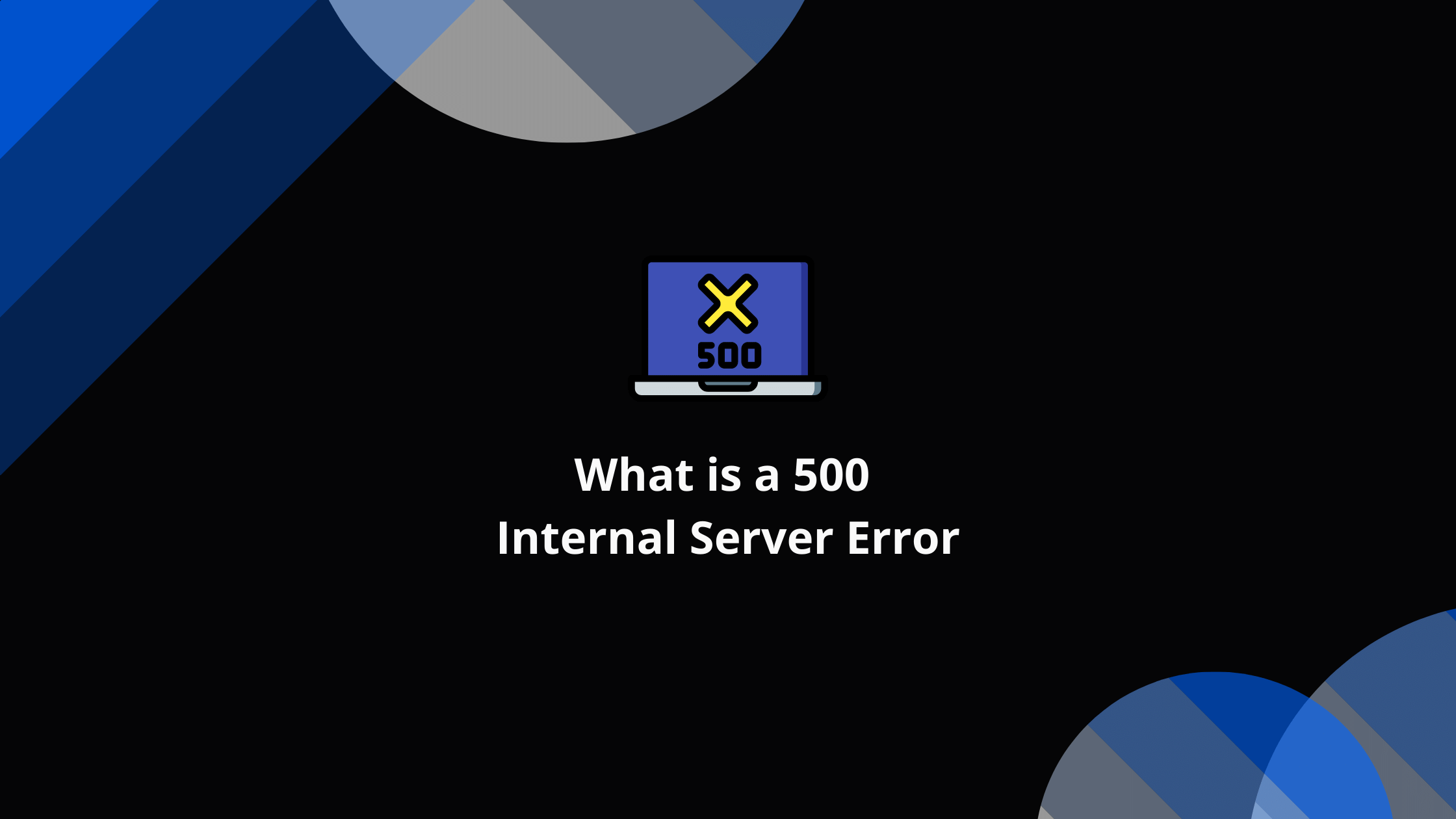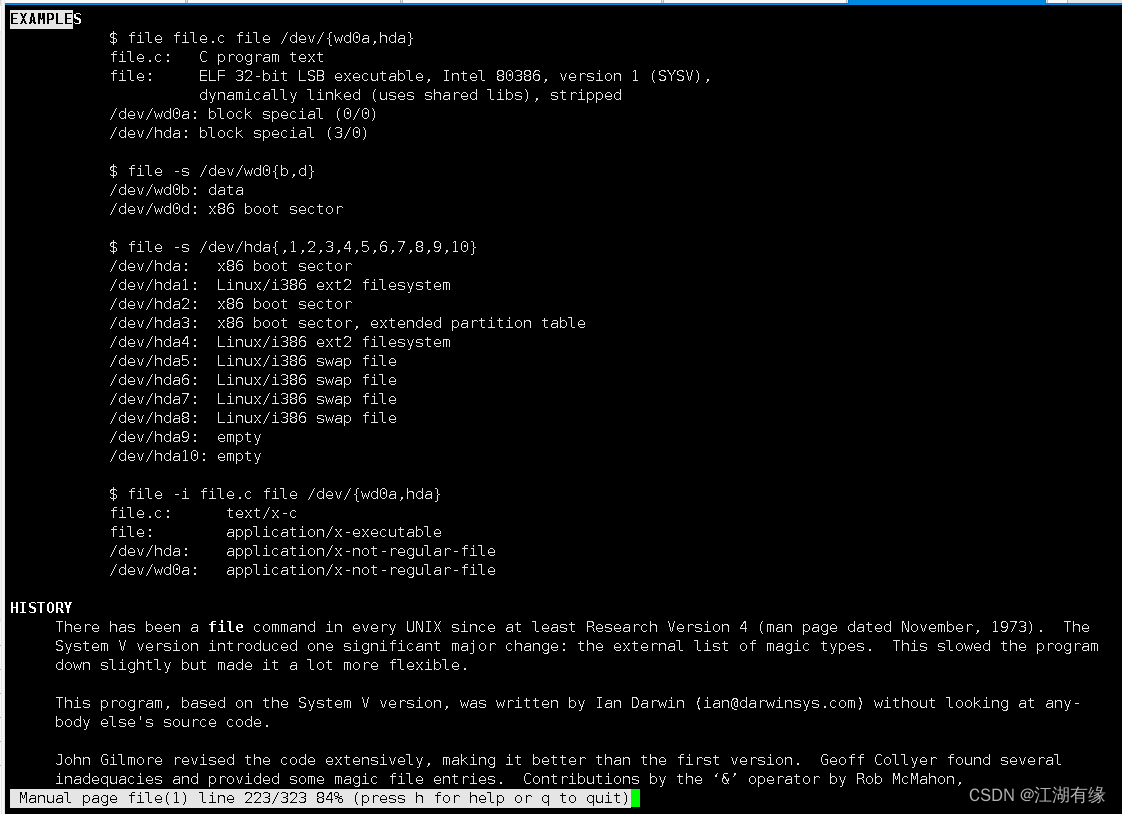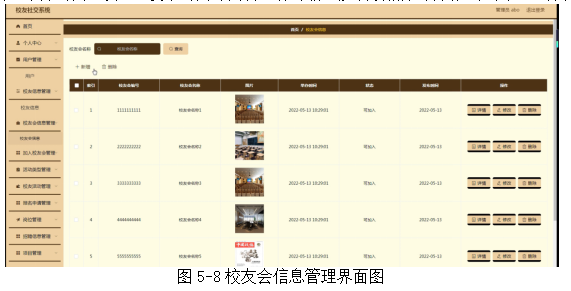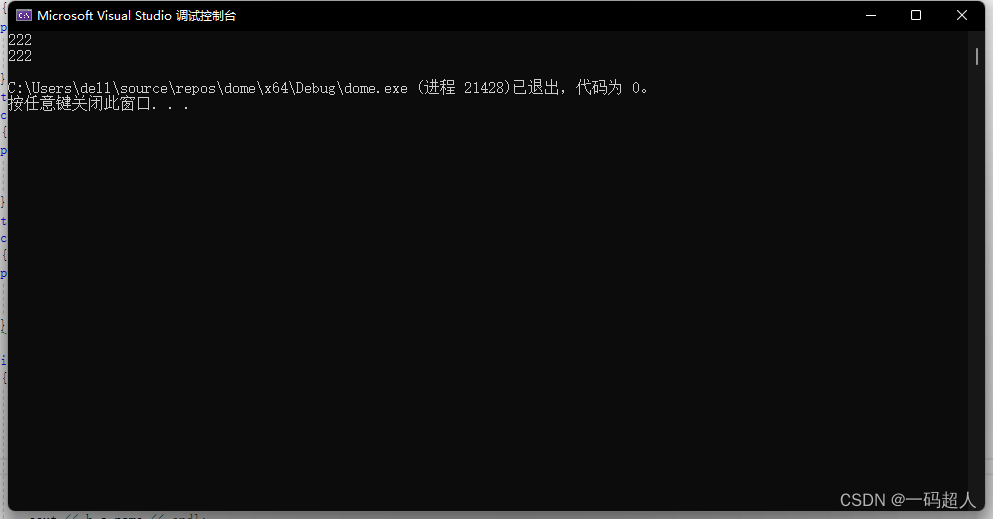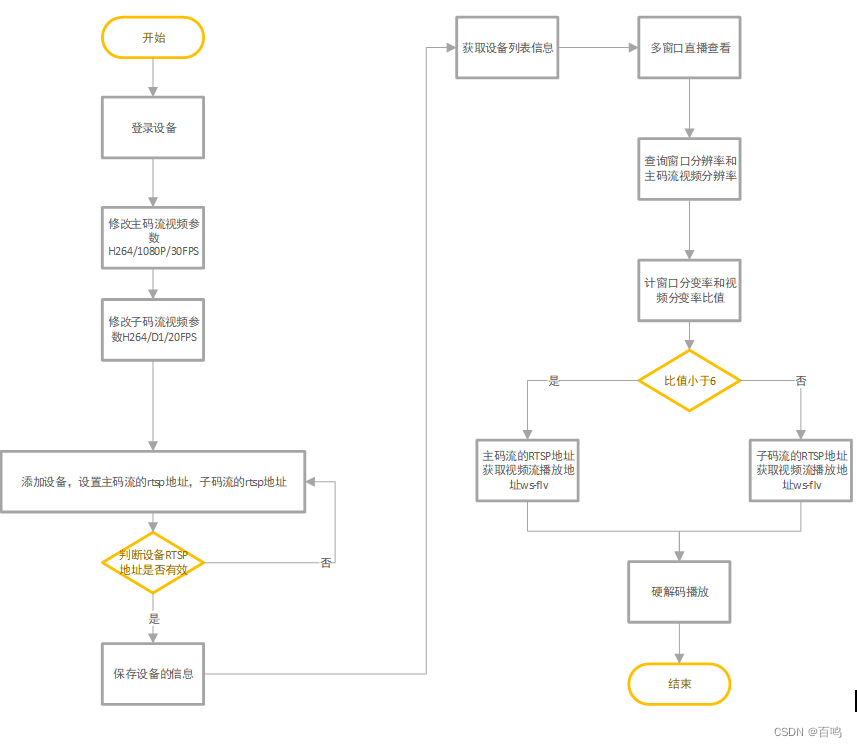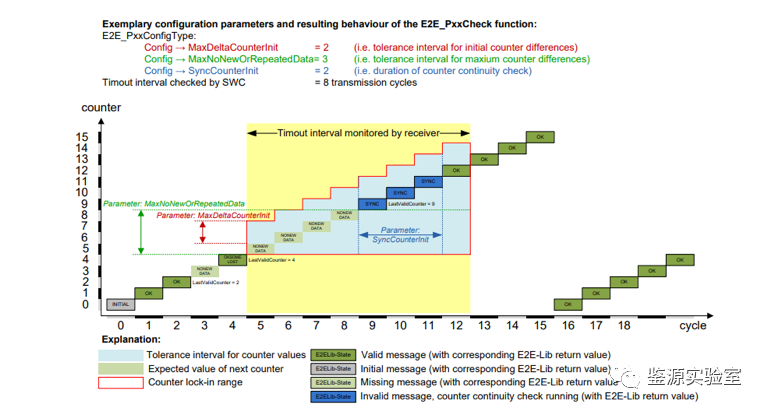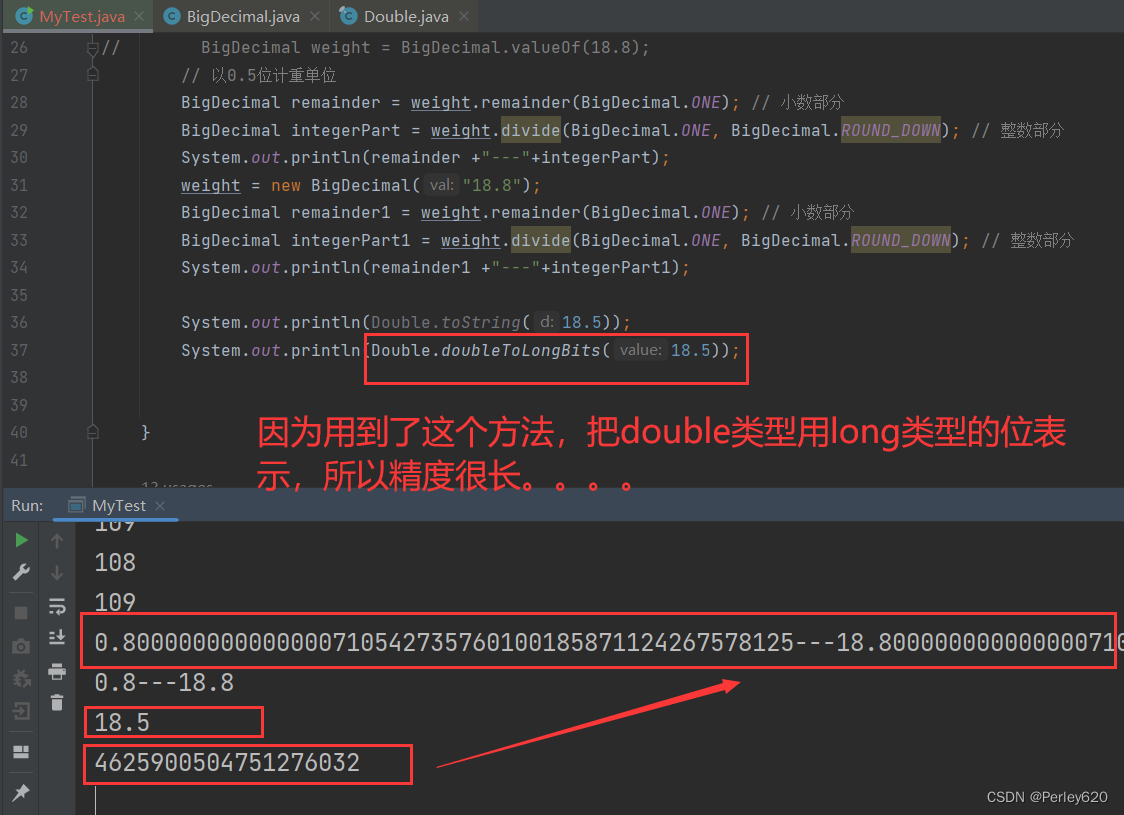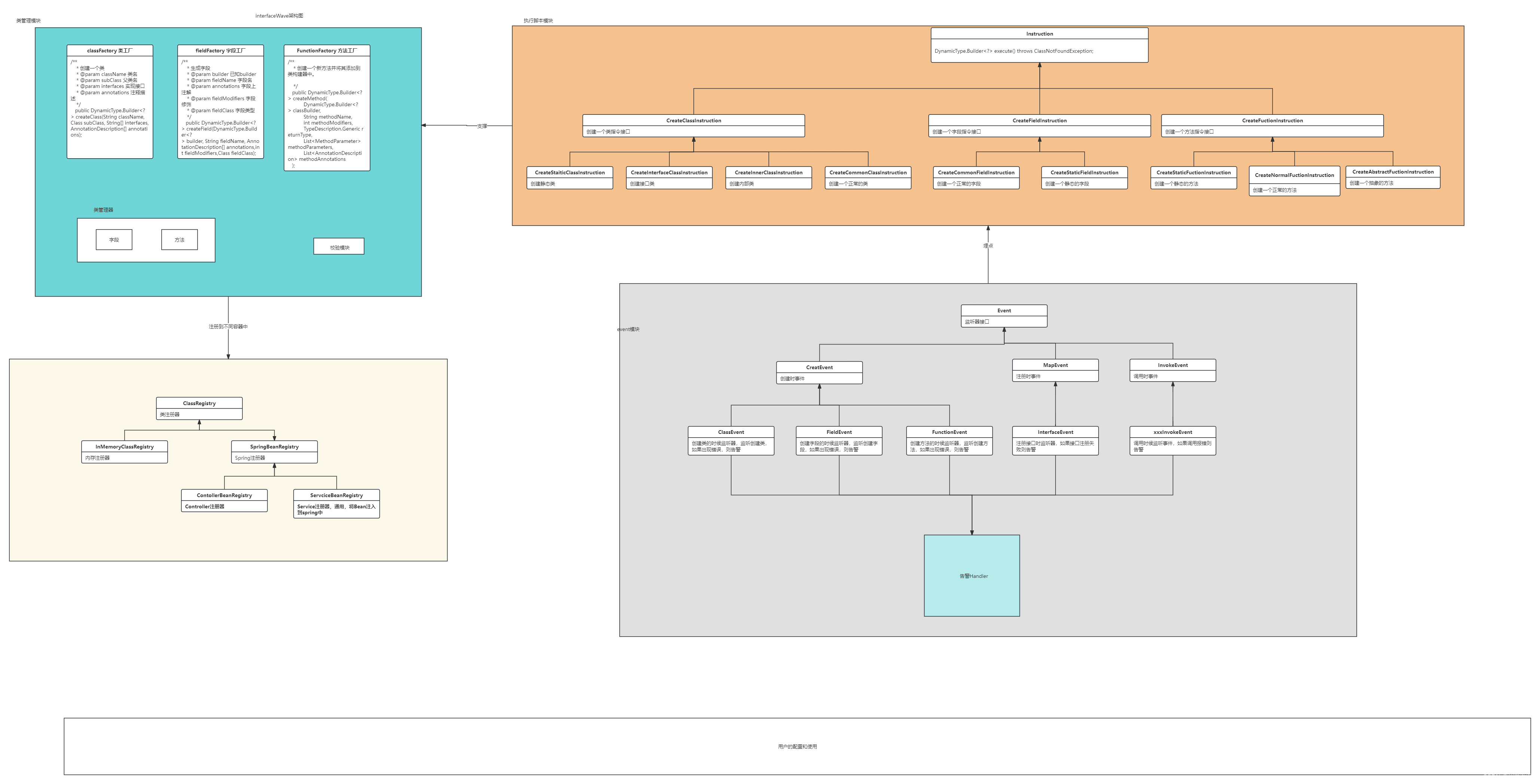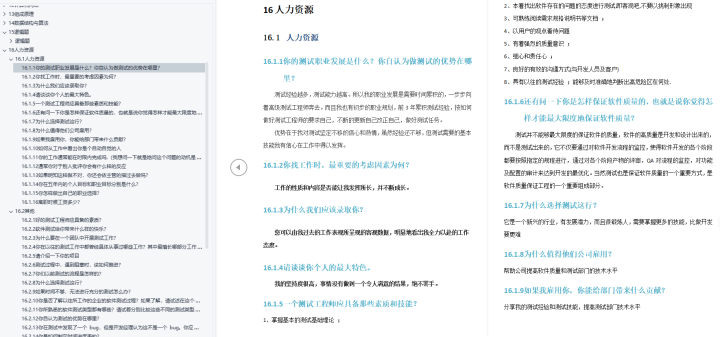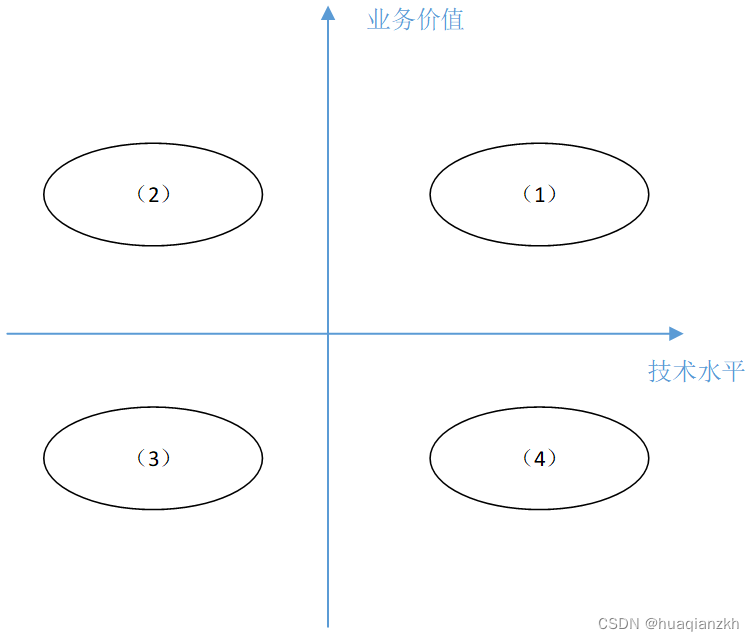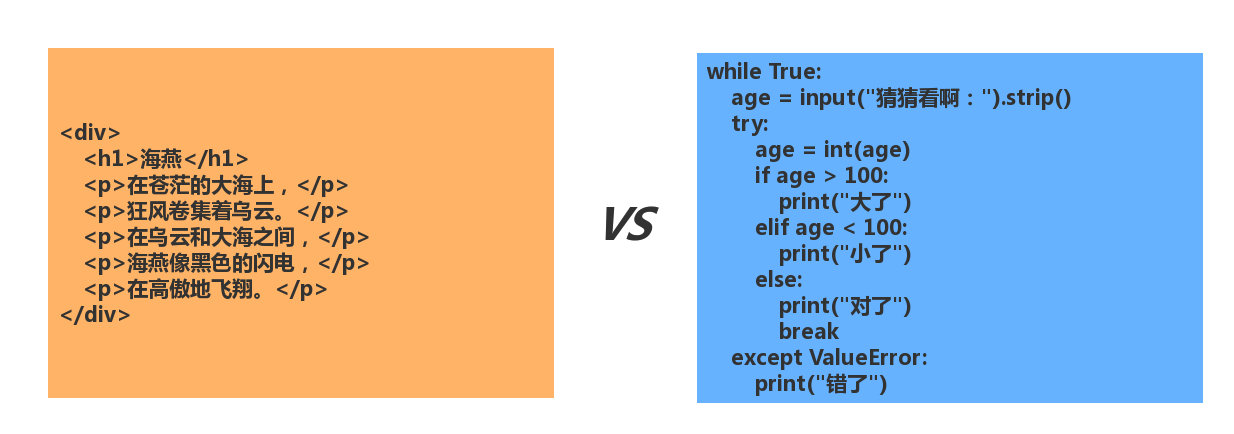文章目录
- 前置章节
- 指定窗口样式
- 给按钮加边框
- 扁平化按钮
- 复选框样式按钮
- 自动复选框
- 单选按钮
- 三态按钮
- 自动三态按钮
- 默认按钮样式(对话框Enter键)
- 设置按钮位置和大小
- 封装函数
前置章节
开始之前,需要学习以下章节:
创建窗口
窗口过程函数
创建按钮
指定窗口样式
CreateWindow函数的第三个参数是窗口样式,它是一个用于指定窗口的外观和行为的标志的组合。
这里我们需要使用一些预定义的符号常量,通过位掩码的形式将这些符号常量进行一个组合。
在上面的示例中,我们使用了如下的定义:
WS_VISIBLE | WS_CHILD | BS_PUSHBUTTON
WS_VISIBLE (0x10000000):表示创建后控件可见。如果不设置此标志,控件将在创建后不可见。
WS_CHILD (0x40000000):表示创建为父窗口的子窗口。子窗口是在父窗口的客户区内显示的独立窗口。如果没有设置此标志,那么按钮将会独立弹出一个窗口,也就是自己单独成个家,与父窗口分家了。
BS_PUSHBUTTON (0x00000000):表示创建一个普通按钮样式。此样式用于创建一个可以按下和释放的按钮。看到其符号常量的十六进制值,想必我不说你也能看出来,这就是默认值,也就是说,就算我们不使用此标志,也是没有关系的,默认创建的就是这个。
如上所述,我们通过按位或操作符 | 将这些常量组合在一起,并且可以同时设置多个样式。
给按钮加边框
我们可以使用WS_BORDER (0x00800000)来为窗口创建一个边框。边框样式可以根据操作系统的外观进行绘制。
代码如下所示:
HWND hButton = CreateWindow("BUTTON", "确认", WS_VISIBLE | WS_CHILD | WS_BORDER,
50, 50, 100, 30,
hWnd, NULL, NULL, NULL);

扁平化按钮
使用BS_FLAT (0x8000)可以创建一个扁平的按钮,也就是没有凸起的边框。这个样式的按钮更趋近于我们现代的程序样式。
代码如下所示:
HWND hButton = CreateWindow("BUTTON", "确认", WS_VISIBLE | WS_CHILD | BS_FLAT,
50, 50, 100, 30,
hWnd, NULL, NULL, NULL);

复选框样式按钮
使用BS_CHECKBOX (0x00000002)创建一个复选框样式的按钮。
代码如下:
HWND hButton = CreateWindow("BUTTON", "确认", WS_VISIBLE | WS_CHILD | BS_CHECKBOX,
50, 50, 100, 30,
hWnd, NULL, NULL, NULL);

自动复选框
前面那个复选框,你可以发现,他点击后并没有勾选,使用BS_AUTOCHECKBOX (0x00000003)可以创建一个自动复选框样式的按钮。当用户单击按钮时,按钮的选中状态将自动切换。
代码如下:
HWND hButton = CreateWindow("BUTTON", "确认", WS_VISIBLE | WS_CHILD |BS_AUTOCHECKBOX,
50, 50, 100, 30,
hWnd, NULL, NULL, NULL);

单选按钮
有了复选按钮,自然少不了单选按钮。使用BS_RADIOBUTTON (0x00000004)创建一个单选按钮样式的按钮。
代码如下:
HWND hButton = CreateWindow("BUTTON", "确认", WS_VISIBLE | WS_CHILD |BS_RADIOBUTTON,
50, 50, 100, 30,
hWnd, NULL, NULL, NULL);

三态按钮
使用BS_3STATE (0x00000005)创建一个三态按钮。按钮可以处于选中、未选中和半选中三种状态之一。
代码如下:
HWND hButton = CreateWindow("BUTTON", "确认", WS_VISIBLE | WS_CHILD |BS_3STATE,
50, 50, 100, 30,
hWnd, NULL, NULL, NULL);

自动三态按钮
显然,上面的三态按钮点击并不会有反应,我们可以使用BS_AUTO3STATE (0x00000006)创建一个自动三态按钮。按钮的状态会自动切换。
代码如下:
HWND hButton = CreateWindow("BUTTON", "确认", WS_VISIBLE | WS_CHILD |BS_AUTO3STATE,
50, 50, 100, 30,
hWnd, NULL, NULL, NULL);

默认按钮样式(对话框Enter键)
使用BS_DEFPUSHBUTTON (0x00000001)创建一个默认的按钮,通常是对话框中的 Enter 键默认按钮。

设置按钮位置和大小
CreateWindow 函数的第四个参数是按钮控件的位置和大小。
代码如下:
HWND hButton = CreateWindow("BUTTON", text, WS_VISIBLE | WS_CHILD |BS_FLAT,
20, 50, 100, 40,
hWnd, NULL, NULL, NULL);
如上所示,20, 50 是按钮的左上角位置的 x 和 y 坐标,而 100, 40 是按钮的宽度和高度。

封装函数
可以发现CreateWindow 函数的自由度还是比较高的,但创建的时候需要填写的内容太多了,我们之前只是简单的进行了一个封装,使其完全丧失了自由度,接下来我们进行新一轮的封装,让其为我们后续的开发提供更大的便利。
代码如下:
typedef struct _Vector2
{
int x;
int y;
}Vector2;
void CreateButton(HWND hWnd,char *text,Vector2 position,Vector2 size);
void CreateButton(HWND hWnd,char *text,Vector2 position,Vector2 size)
{
HWND hButton = CreateWindow("BUTTON", text, WS_VISIBLE | WS_CHILD |BS_FLAT,
position.x, position.y, size.x, size.y,
hWnd, NULL, NULL, NULL);
}
我们声明了一个Vector2类型,用于表示我们的二维坐标,用其修改我们的位置和大小。
然后弄一个字符指针,指向一个常量字符串,用于指定我们按钮上的文字。
最后的调用示例如下:
CreateButton(hWnd,"按钮",(Vector2){10,30},(Vector2){100,20});
可以发现,调用的代码量大大缩减,当然我们没有为其样式做形参,如果你有需求的话,也可以修改函数。